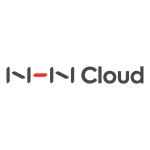NHN Cloud Meetup 編集部
[Unity]スクリプトのアイコンを変更してみよう
2015.11.30
2,137
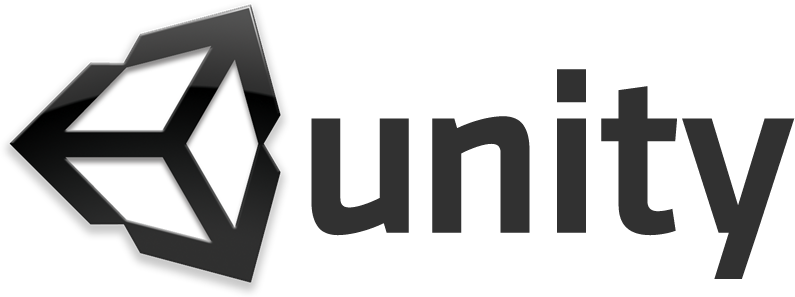
Unityを使用していると、時々、Unityエディタでスクリプトアイコンが入ることを発見しました。
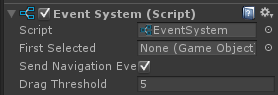 例)EventSystem
例)EventSystem
上記のように、ユーザースクリプトでもアイコンを変更する方法について簡単に紹介します。
1. Inspector Debugモードを利用した修正
1)InspectorウィンドウのDebugモード設定
Inspectorウィンドウの下にあるアイコンをクリックして、InspectorウィンドウをDebugモードに変更します。
![]() [参考]
[参考]
InspectorのDebugモードでは、Normalモードでは表示されないPrivate変数が、Inspectorを通じて公開されるので、エディタでPrivate変数を簡単に追跡できます。
2)希望のユーザースクリプトを選択
ユーザースクリプトをProjectウィンドウで選択します。
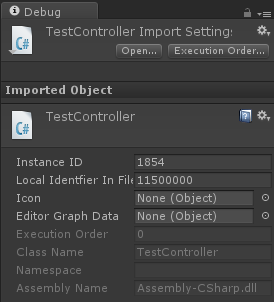 3)アイコンのテクスチャ設定
3)アイコンのテクスチャ設定
ここで目的のアイコンテクスチャをIcon項目にドラッグすれば完了です。
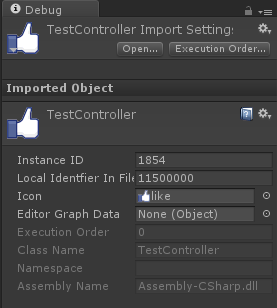 4)ユーザースクリプトを確認
4)ユーザースクリプトを確認
そのスクリプトが追加されたゲームオブジェクトを確認してみると、アイコンが適用されたことを確認できます。
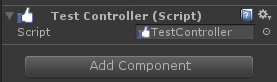
2. Inspectorのアイコンを利用した修正
以下のスクリプトのアイコンからOtherメニューを押しても、簡単にアイコンを変えることができます。
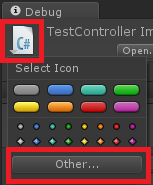 【注意】
【注意】
2の変更方法は、メタデータを書き込む方法に違いがあります。
1の場合、メタデータのIcon項目がFile情報を上書きしないので、Package Exportをするとアイコンの情報が一緒に表示されません。
2の場合、メタデータのIcon項目にテクスチャのファイル情報が入力されるので、Package Export時もアイコン情報が一緒に表示され、アイコン情報を保持することができます。(Exportするときに、アイコンテクスチャも一緒にエクスポートする必要があります。)